利用VirtualBox在Oracle Linux 7安装Oracle 19c RAC Part1-安装虚拟机
[heading]起因[/heading]
Oracle于9月份举办了针对合作伙伴的Oracle数据库19c新功能培训,并号召ISV进行国内第一轮的应用系统数据库认证。请郭老板着手准备认证所需的资料,没想到郭同学一再跳票,问了原因才知道是没有RAC环境导致,自告奋勇在公司服务器上帮他搭建环境。想着装RAC无非是举手之劳,没想到凭着以前的经验安装Oracle RAC,还是踩了不少的坑,是为之记。[heading]所需软件[/heading]
在安装前,准备好搭建环境所需的软件。- Oracle Linux 7.5
- VirtualBox(6.0.14)
- Oracle Database 19c Grid Infrastructure (19.3) for Linux x86-64
- Oracle Database 19c (19.3) for Linux x86-64
[heading]安装VirtualBox[/heading]
我是在Ubuntu 19.10下安装VirtualBox软件,使用以下命令完成安装,如果是其他Linux发行版或者Windows请运行相应命令。$ sudo dpkg -i virtualbox-6.0_6.0.14-133895~Ubuntu~bionic_amd64.deb
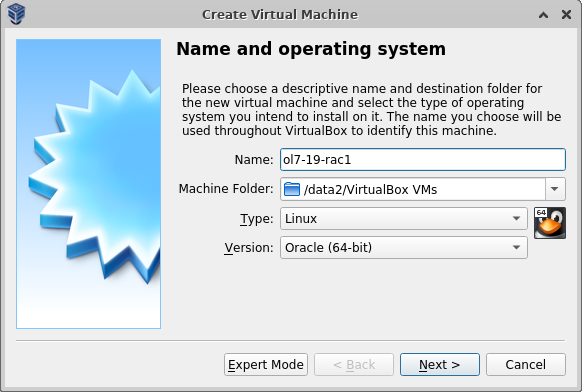 设置“16384”做为内存大小,点击Next。
设置“16384”做为内存大小,点击Next。
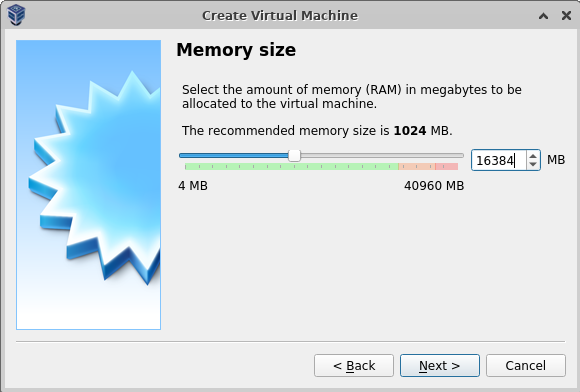 硬盘页面接受默认的创建新虚拟硬盘,点击Create。
硬盘页面接受默认的创建新虚拟硬盘,点击Create。
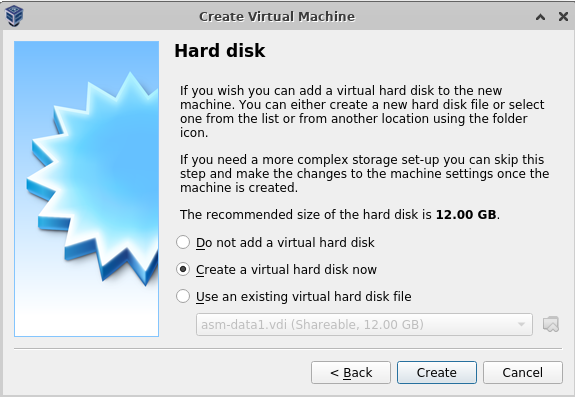 进入硬盘创建向导,接受默认的VDI硬盘类型,点击Next
进入硬盘创建向导,接受默认的VDI硬盘类型,点击Next
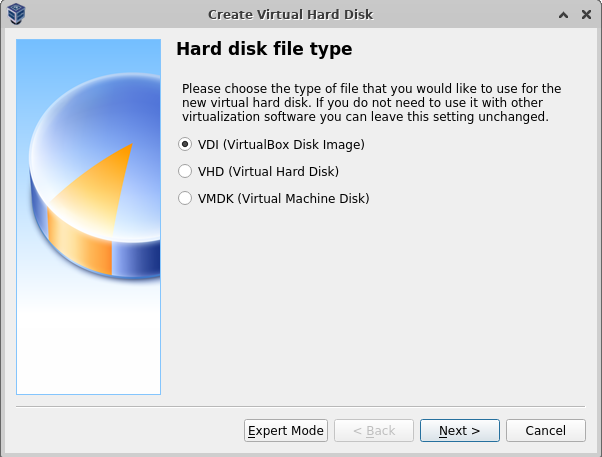 存储方式接受默认的“Dynamically allocated”,点Next
存储方式接受默认的“Dynamically allocated”,点Next
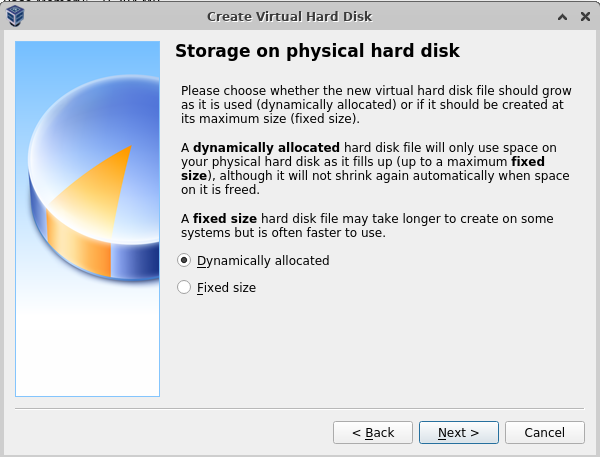 接受默位置,设置硬盘尺寸为100G,点击Create完成虚拟机的创建。
接受默位置,设置硬盘尺寸为100G,点击Create完成虚拟机的创建。
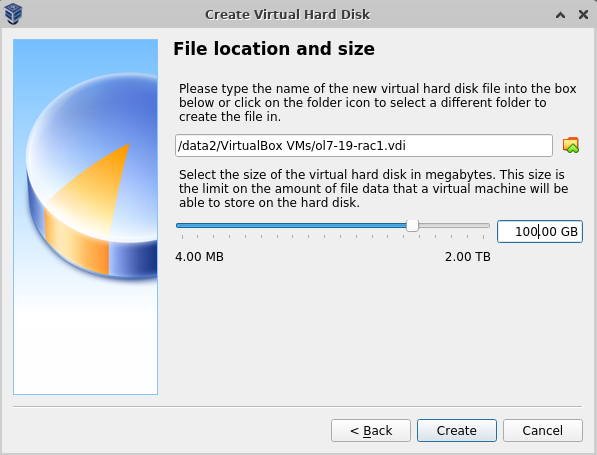 新建名称为“ol17-19-rac1”的虚拟机将在窗口左边列出(忘了截图,用最后的图代替:)),右边窗口点Network链接。
新建名称为“ol17-19-rac1”的虚拟机将在窗口左边列出(忘了截图,用最后的图代替:)),右边窗口点Network链接。
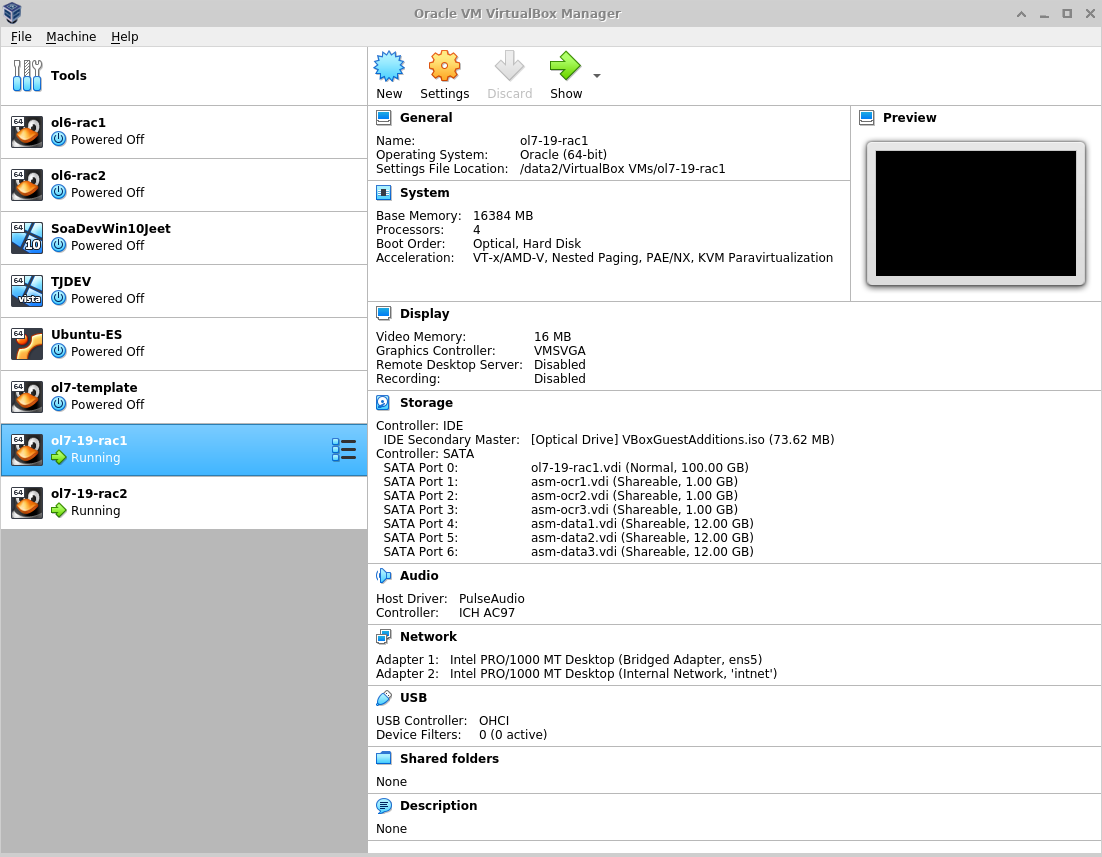 确认Adapter 1已启用,并设置为Bridged Adapter(因为安装RAC环境要在公司内部网络测试,所以设置为Bridged,如果本机如果本机测试可设置为NAT)。点击Adapter 2页
确认Adapter 1已启用,并设置为Bridged Adapter(因为安装RAC环境要在公司内部网络测试,所以设置为Bridged,如果本机如果本机测试可设置为NAT)。点击Adapter 2页
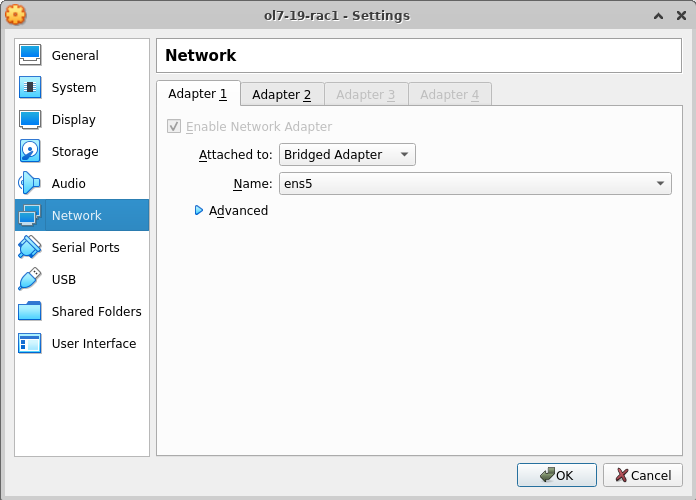 确认Adapter 2已启用,并且设置为“Internal Network”。
确认Adapter 2已启用,并且设置为“Internal Network”。
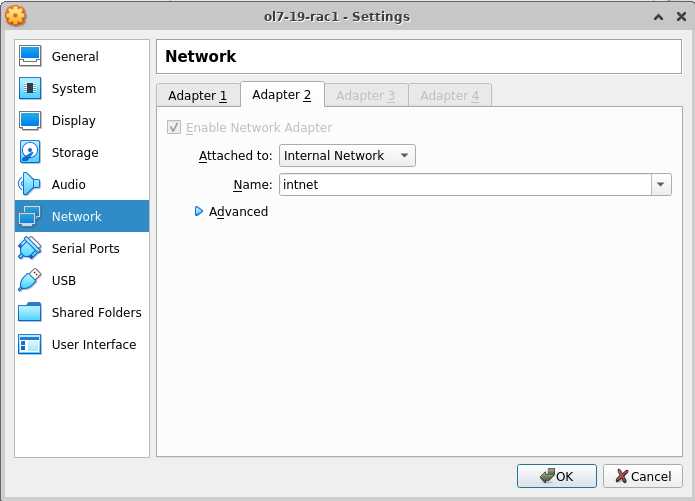 点击左侧页面的System,把Boot Order列表中的Floppy去掉。完成虚机的设置。
点击左侧页面的System,把Boot Order列表中的Floppy去掉。完成虚机的设置。
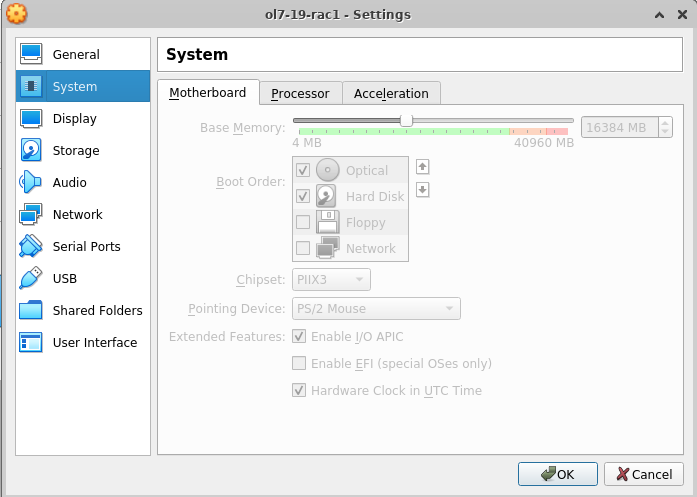
[heading]在虚机安装Oracle Linux[/heading]
在新创建虚机把光驱映射到下载好的Oracle Linux 7.5的光盘映像文件V975367-01.iso,点击Start启动虚机。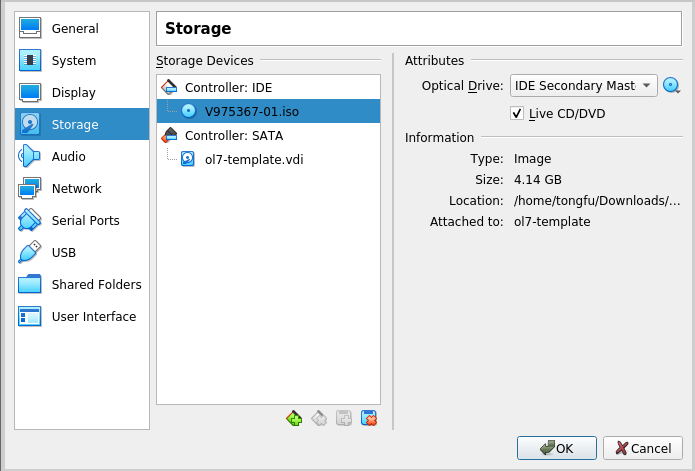 利用光盘启动系统,按I进入Oracle Linux 7.5的安装。
利用光盘启动系统,按I进入Oracle Linux 7.5的安装。
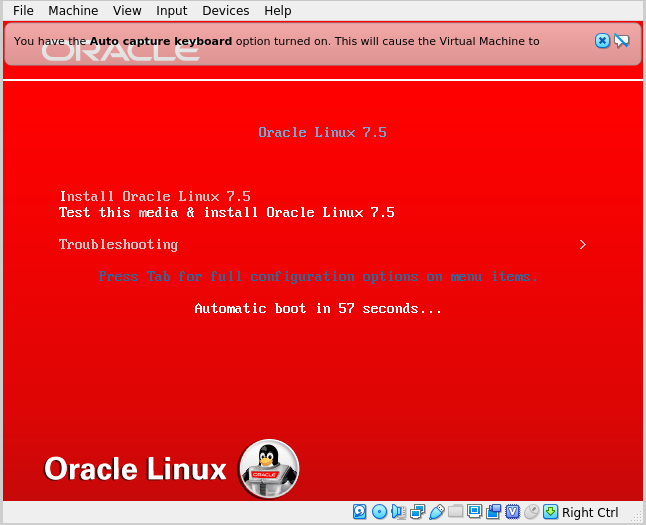 选择以下包进行Oracle Linux的安装
选择以下包进行Oracle Linux的安装
- Server with GUI
- Hardware Monitoring Utilities
- Large Systems Performance
- Network file system client
- Performance Tools
- Compatibility Libraries
- Development Tools
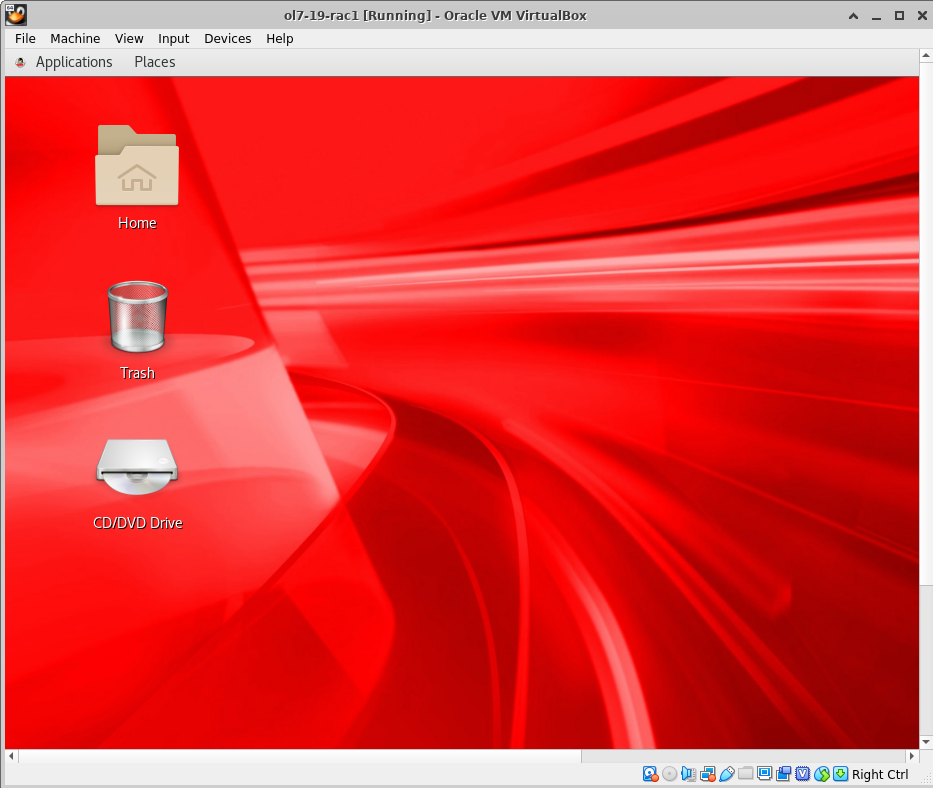 刚装完系统可能存在虚拟机系统中鼠标移位或者鼠标不工作等情况,可点击VirtualBox的Devices菜单,选择Insert Guest Additions CD images…,装载虚机工具光盘。
刚装完系统可能存在虚拟机系统中鼠标移位或者鼠标不工作等情况,可点击VirtualBox的Devices菜单,选择Insert Guest Additions CD images…,装载虚机工具光盘。
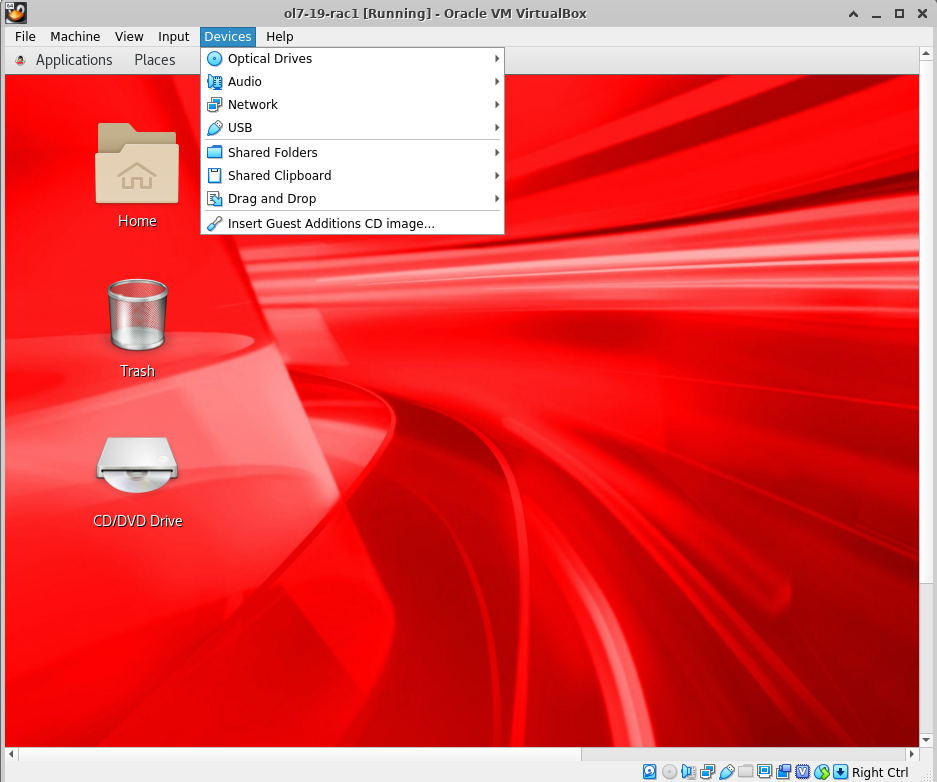 在虚拟机Oracle Linux系统里点击Run完成虚机驱动程序的安装(如果出错可通过yum upgrade升级Linux内核解决)。
在虚拟机Oracle Linux系统里点击Run完成虚机驱动程序的安装(如果出错可通过yum upgrade升级Linux内核解决)。
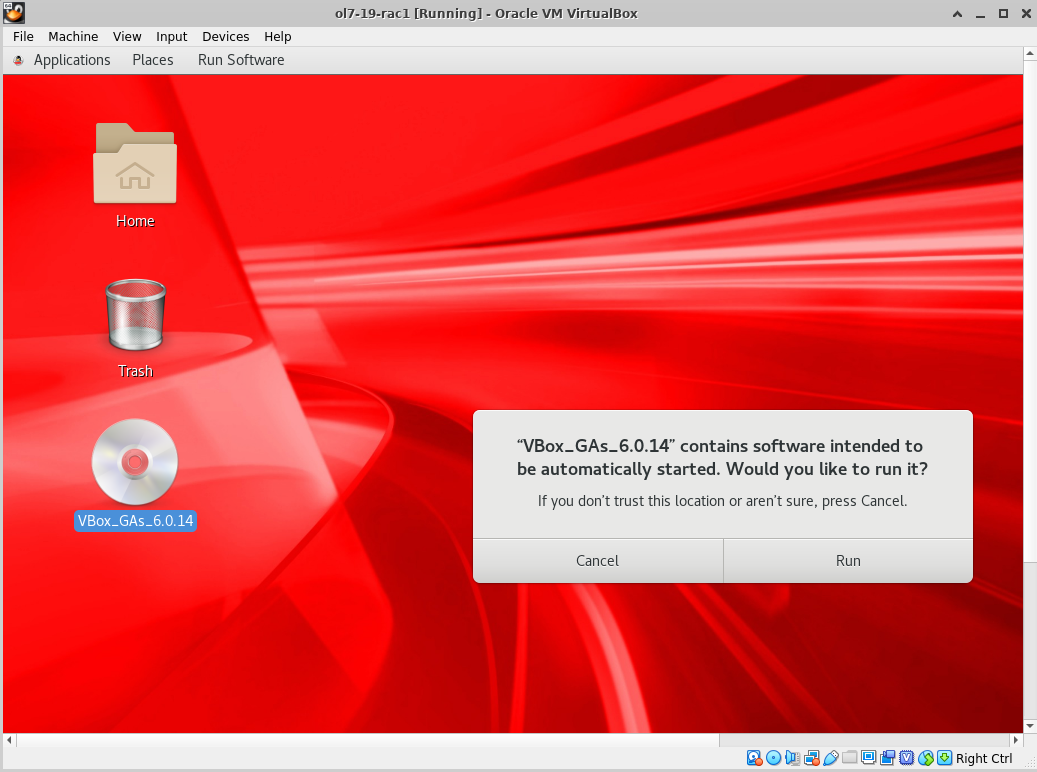 下一步我们将在虚机系统里进行安装的准备配置,并生成第二台虚拟机。
下一步我们将在虚机系统里进行安装的准备配置,并生成第二台虚拟机。

发表评论
Want to join the discussion?Feel free to contribute!